您好,登錄后才能下訂單哦!
您好,登錄后才能下訂單哦!
這篇文章將為大家詳細講解有關Android開發中如何實現圖片灰階顯示,小編覺得挺實用的,因此分享給大家做個參考,希望大家閱讀完這篇文章后可以有所收獲。
灰階顯示圖片的典型應用就是用戶頭像,如用戶在線頭像顯示彩色(原圖),不在線顯示灰色(黑白圖)。總結一點就是更加一張原始圖片來通過顏色的過濾處理計算得到不同顯示效果的圖片。這方法的API主要位于:android.
使用上文中提到的“三種算法轉換彩色灰階”一文中提到的灰階計算方法產生的黑白圖片顯示效果如下圖:
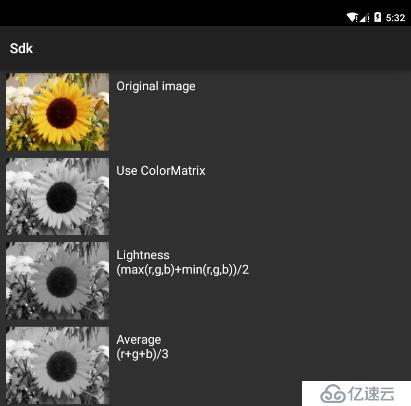
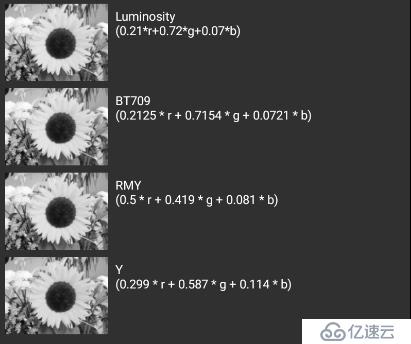
說明:通過Use Matrix是使用Android的ColorMatrix和ColorFilter實現,其中設置ColorMatrix的setSaturation(float sat)飽和度設置為0時顏色過濾之后顯示灰階,android.graphics.ColorMatrix的內部實現和具體RGB顏色權重值近似等于圖中BT709中的權重。
代碼示例(依賴此文中附加的灰階計算方法封裝類)
@Override
protected void onCreate(Bundle savedInstanceState) {
super.onCreate(savedInstanceState);
setContentView(R.layout.activity_grayscale);
ButterKnife.bind(this);
BitmapDrawable bd = (BitmapDrawable) Original_ImageView.getDrawable();
Bitmap bitmap = bd.getBitmap();
Log.d(TAG, " w=" + bitmap.getWidth() + ", h=" + bitmap.getHeight() + ", c=" + bitmap.getConfig().toString());
//0 BT709
Bitmap matrix = Bitmap.createBitmap(bitmap.getWidth(), bitmap.getHeight(), Bitmap.Config.ARGB_8888);
Canvas canvas = new Canvas(matrix);
Paint paint = new Paint();
ColorMatrix colorMatrix = new ColorMatrix();
//傳入一個大于1的數字將增加飽和度,而傳入一個0~1之間的數字會減少飽和度。0值將產生一幅灰度圖像
//Android ColorMatrix 默認的灰階計算采用下面的BT709標準
colorMatrix.setSaturation(0f);
ColorMatrixColorFilter colorMatrixColorFilter = new ColorMatrixColorFilter(colorMatrix);
paint.setColorFilter(colorMatrixColorFilter);
canvas.drawBitmap(bitmap, 0f, 0f, paint);
Matrix_ImageView.setImageBitmap(matrix);
//原始圖片
Bitmap sunflower = XUtils.BitmapUtil.decodeMutableBitmapFromResourceId(this, R.drawable.sunflower);
//1
Bitmap lightness = grayScale(sunflower, XUtils.GrayScaleUtil.GrayScale.Lightness);
Lightness_ImageView.setImageBitmap(lightness);
//2
Bitmap average = grayScale(sunflower, XUtils.GrayScaleUtil.GrayScale.Average);
Average_ImageView.setImageBitmap(average);
//3
Bitmap luminosity = grayScale(sunflower, XUtils.GrayScaleUtil.GrayScale.Luminosity);
Luminosity_ImageView.setImageBitmap(luminosity);
//4
Bitmap bt709 = grayScale(sunflower, XUtils.GrayScaleUtil.GrayScale.BT709);
BT709_ImageView.setImageBitmap(bt709);
//5
Bitmap rmy = grayScale(sunflower, XUtils.GrayScaleUtil.GrayScale.RMY);
RMY_ImageView.setImageBitmap(rmy);
//6
Bitmap y = grayScale(sunflower, XUtils.GrayScaleUtil.GrayScale.Y);
Y_ImageView.setImageBitmap(y);
}
public Bitmap grayScale(final Bitmap bitmap, XUtils.GrayScaleUtil.GrayScale grayScale) {
if (null == bitmap || null == grayScale) {
return null;
}
Bitmap rs = Bitmap.createBitmap(bitmap.getWidth(), bitmap.getHeight(), Bitmap.Config.ARGB_8888);
Canvas canvas = new Canvas(rs);
Paint paint = new Paint();
for (int x = 0, w = bitmap.getWidth(); x < w; x++) {
for (int y = 0, h = bitmap.getHeight(); y < h; y++) {
int c = bitmap.getPixel(x, y);
int a = Color.alpha(c);
int r = Color.red(c);
int g = Color.red(c);
int b = Color.blue(c);
int gc = grayScale.grayScale(r, g, b);
paint.setColor(Color.argb(a, gc, gc, gc));
canvas.drawPoint(x, y, paint);
}
}
return rs;
}
關于“Android開發中如何實現圖片灰階顯示”這篇文章就分享到這里了,希望以上內容可以對大家有一定的幫助,使各位可以學到更多知識,如果覺得文章不錯,請把它分享出去讓更多的人看到。
免責聲明:本站發布的內容(圖片、視頻和文字)以原創、轉載和分享為主,文章觀點不代表本網站立場,如果涉及侵權請聯系站長郵箱:is@yisu.com進行舉報,并提供相關證據,一經查實,將立刻刪除涉嫌侵權內容。